Como Criar Um Site Em Joomla Para A Sua Empresa – Super Manual – Parte 12
Olá Pessoal!
Hoje iremos explorar e conhecer um pouco mais da área administrativa. Esta etapa é realmente importante, pois é nessa área que toda a mágica irá acontecer. ![]()
Quando olhamos o back-end pela primeira vez podemos ficar assustados, tamanha é a quantidade de itens que existem. Mas quando você começar a praticar e a utiliza-lo irá perceber que tudo é muito simples e construído de maneira bem lógica e usual.
No último artigo foi feito a tradução do back-end e com isso, além de facilitar a leitura de todos os itens, você começou a praticar nessa área administrativa. As áreas principais também foram apresentadas nesse mesmo artigo e por isso, antes de continuar, é necessário que você já tenha feito sua leitura de maneira bem detalhada. Agora vamos conhecer melhor cada área.
Informações
Na área com as informações, você tem as seguintes opções:
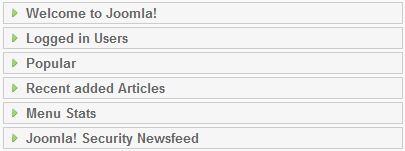
Para abrir ou fechar as informações de cada uma dessas opções basta clicar nela. Será exibido:
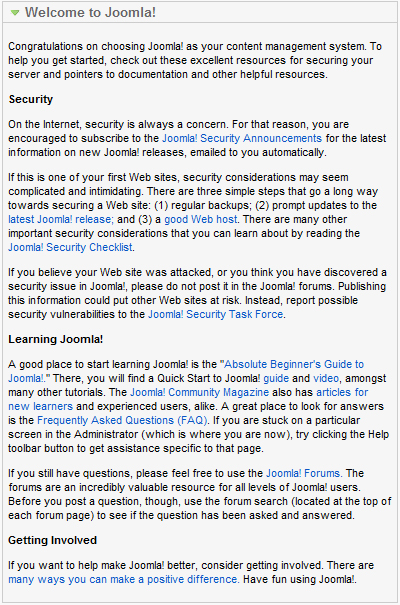
- Welcome to Joomla!: Uma mensagem de boa vindas e um pequeno guia, com diversos hiperlinks, tudo em inglês;
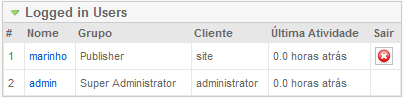
- Logged in Users: mostra os usuários que estão logados no Joomla, com possiblidade de algumas ações:
- o Ser levado diretamente para à área de administração do usuário clicando em seu nome;
- o Forçar sua “saída” do Joomla clicando no pequeno ‘X’ de Sair. Só o grupo Super Administrador tem esse poder;
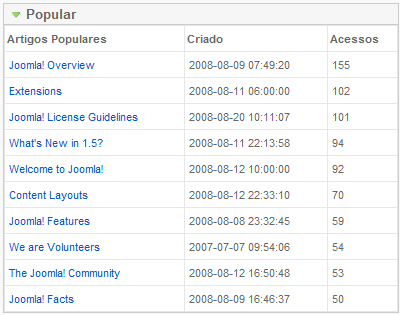
- Popular: traz uma lista com os artigos mais acessados pelos visitantes. É possível edita-lo clicando no hiperlink com o nome do título;
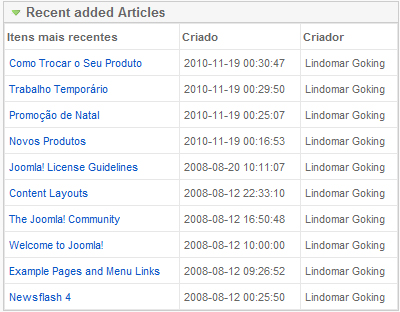
- Recent added Articles: mostra os artigos adicionados recentemente, permitindo sua edição quando clicando no hiperlink com o nome do artigo;
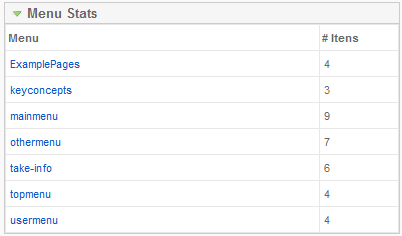
- Menu Stats: mostra todos os menus do Joomla, além da quantidade itens de cada um. Ainda permite sua edição quando clicando no hiperlink com o nome do menu;
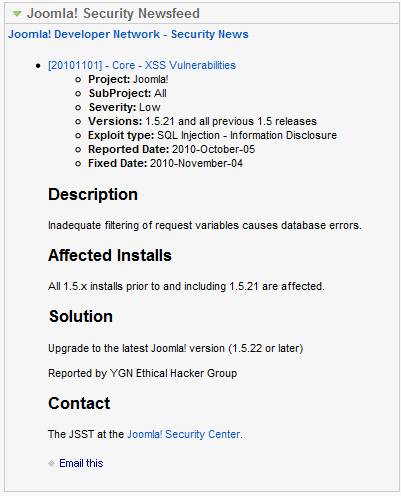
- Joomla! Security Newsfeed: mostra a última notícia sobre a segurança do Joomla. Sempre leia essas informações, pois realmente é necessário preocupar-se com a segurança do seu site. Na figura, por exemplo, informa a necessidade de atualização da versão, pois podem ocorrer ataques de SQL Injection causando erros no seu banco de dados;
Atalhos e Menu Administrativo do Joomla
Para administrar cada recurso do Joomla você pode utilizar os atalhos, que estão localizados do lado esquerdo dessa área de informações ou os menus, localizados logo acima.
Os menus estão bem divididos e são bem intuitivos. Se você leu com atenção toda parte teórica até agora não terá nenhuma dificuldade em se “localizar” entre eles. Em todo caso, vamos detalhar melhor o que faz cada item. Utilize-o como uma espécie de “mini manual dos menus e suas funções” em caso de dúvida.
Vale ainda lembrar que algumas opções ficam “escondidas” para alguns grupos de usuários. Somente o Super Administrador tem o privilégio de ter acesso a todos os itens.
É importante que você realmente conheça cada um dos menus e itens abaixo, mesmo aqueles que não serão utilizados. Assim você conseguirá se localizar rapidamente quando for querer adicionar algum recurso ao Joomla. Agora vamos aos menus!
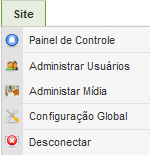
Menu Site
- Painel de Controle: leva à área principal do back-end;
- Administrar Usuários: gerencia todos os usuários cadastrados no Joomla;
- Administrar Mídia: gerencia todos os arquivos adicionados aos artigos, tais como imagens, vídeos e outros;
- Configuração Global: modificas as configurações gerais do Joomla;
- Desconectar: sai do sistema;
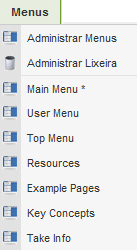
Menu Menus
- Administrar Menus: gerencia os menus do front-end;
- Administrar Lixeira: remover ou restaurar os itens de menus excluídos. Lembre-se de que ao excluir um menu, será uma ação definitiva;
- Menus do Front-End: gerencia os itens de cada menu do front-end. Na figura existem 7 menus, mas você pode criar quantos você quiser e todos irão aparecer nessa parte;
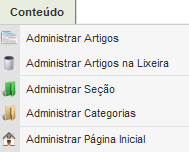
Menu Conteúdo
- Administrar Artigos: mostra todos os artigos do Joomla com diversas opções de gerenciamento;
- Administrar Artigos na Lixeira: exibe apenas os artigos excluídos, com opção de removê-los completamente ou restaura-los;
- Administrar Seção: gerencia as seções;
- Administrar Categorias: gerencia as categorias;
- Administrar Página Inicial: gerencia os artigos que somente são exibidos na página inicial do Joomla;
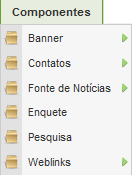
Menu Componentes
Nesse menu estão todos os componentes instalados no Joomla e seus itens irão depender muito daquilo que você for instalar. Por padrão, o Joomla já traz 6 componentes e alguns ainda possuem subitens, com funções específicas, como é o caso do ‘Banner’:
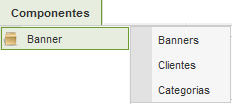
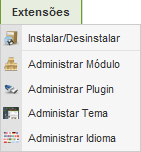
Menus Extensões
- Instalar/Desinstalar: adiciona ou remove as extensões;
- Administrar Módulo: gerencia os módulos;
- Administrar Plugin: gerencia os plug-ins;
- Administrar Tema: gerencia os temas;
- Administrar Idioma: gerencia os idiomas;
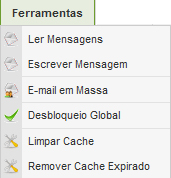
Menu Ferramentas
Apresenta algumas ferramentas interessantes do Joomla, utilizados de maneira mais avançada. Para entendê-los será necessário aprender outros conceitos primeiro, por isso não entrarei em maiores detalhes agora.
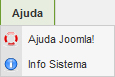
Menu Ajuda
- Ajuda Joomla!: disponibiliza diversos tópicos bem explicativos que irão auxiliar nas dúvidas que surgirão, mas tudo em inglês;
- Info Sistema: apresenta todas as informações do servidor, Joomla, PHP, permissões no diretório e outras;
Gerenciando….
A tela de administração dos diversos recursos do Joomla são bem parecidos e apresentados da seguinte forma:
1. Nome do recurso que será administrado;
2. Botões de ações. Alguns só podem ser aplicados quando existir uma seleção na listagem de itens (logo abaixo);
3. Listagem dos itens que pertencem ao recurso em questão.
4. Quantidade de itens que será exibido na tela;
Algumas áreas de administração ainda apresentam algumas opções extras:
Nesse caso temos o filtro, destacado em vermelho e a paginação, destacada em azul.
E assim vou encerrar o artigo e te deixar explorar ainda mais cada opção apresentada hoje. E isso realmente vai útil para o nosso próximo, onde já iremos começar a dar uma “forma mais definida” para o nosso site empresarial.
Qualquer dúvida, sugestão, elogio ou crítica pode ser feito nos comentários que estaremos prontos a te atender.
Fiquem na paz e até a próxima.





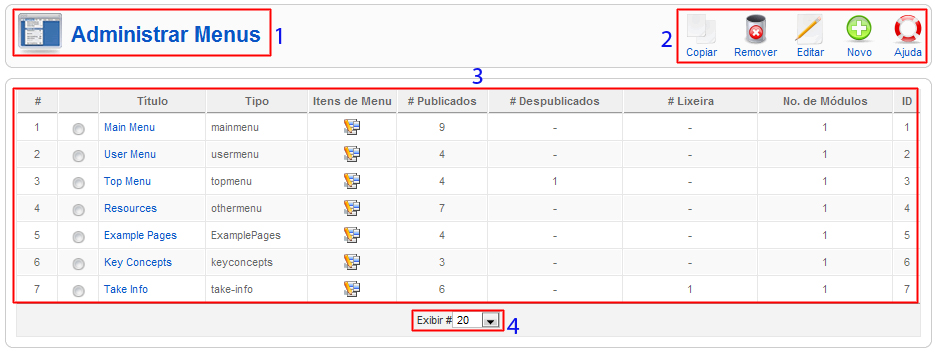
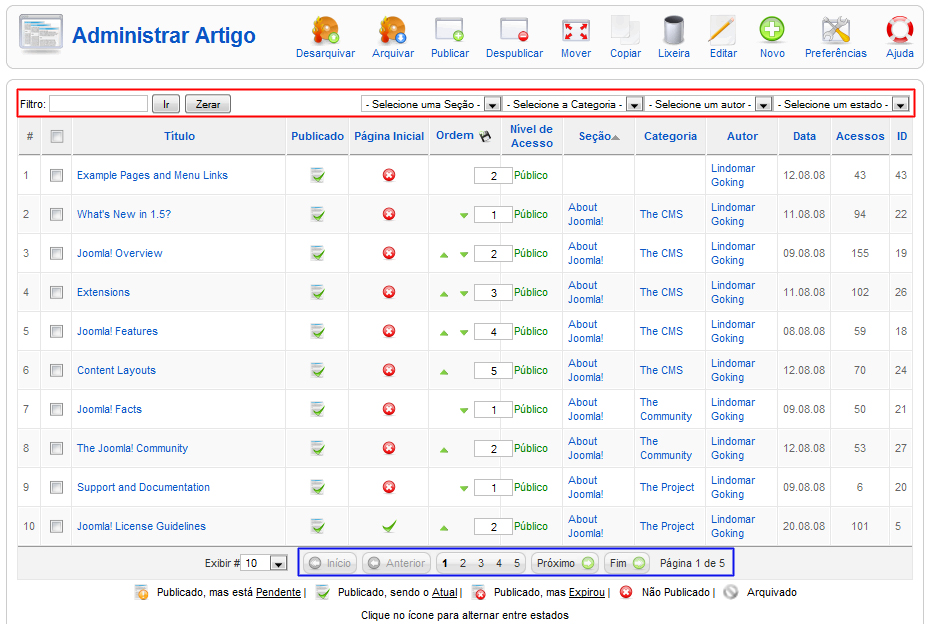









Olá Lindomar!
Você escreveu que qualquer dúvida, sugestão, elogio ou crítica deveriam ser postados aqui, mas felizmente só posso fazer uma coisa, que é elogiá-lo pelo excelente tutorial. Estou construindo um site http://www.folhaholistica.com.br e consegui entender todas as suas explicações, pois você tem um texto objetivo e repleto de exemplos com desenhos para ilustrar. Parabéns!
Tenho que dizer-lhe o quanto você me ajudou, pois hoje eu estava completamente desesperada, porque o atendente do site onde o meu está hospedado me informou que eu teria que contratar um programador de sistemas para poder utilizar o Joomla. rsrsrsrs Ele me disse que se eu quisesse usar o gerenciador de arquivos ou o Filezilla teria que entender de programação, e você explicou tudo tão bem, que já estou utilizando tanto o Filezilla quanto o gerenciador. rsrsrsr Vou mandar um link do seu tutorial para ele estudar e saber orientar melhor os clientes. Muito obridada pela sua ajuda!
Abraço,
Kátia Monteiro
http://folhaholistica.blogspot.com
Olá Katia,
Fico feliz com o seu comentário
O nosso objetivo é esse: tornar simples o que parece complicado.
Sucesso para o seu site.
Abraço
Lindomar Goking
Lindomar,
estou a utilizar o Joomla versão 2.5x, vc tem algum material para esta versão? Sou novato, totalmente crú, mas tenho vontade de debulhar este Joomla para desenolver websites, e vc já já ajudando bastante, mas este manual refere-se a uma versão já antiga, preciso para a versão informada acima, obrigadão desde já,
Gostei: Me interessei, seguir seu tutorial, pretendo fazer meu próprio portal, Joomla. Você pode me enviar todos : "este do super manual… " tentei copiar seguir mas não consigo uma sequência.
oi,to com dificuldade de acompanhar por que estou usando a versão 2.5.0 do joomla e não consegui achar a aula 13. pode me ajudar?